 |
まずは,文字入力します。
今回は、A・1に「今日は天気です」
A・4に「明日は雨天の模様」と入力しそれぞれ漢字の部分にふりがなを付記させます。(改めてふりがなを入力する必要はありません。自動で表示されます)
|
|
 |
セルが一つであれば入力されているセルをクリックすれば選択されます。
複数のセルに渡る場合、ふり仮名を付記するセル(文字入力部分)をマウスで選択状態にします。
今回は、A・1からB・3までを選択しています。
|
|
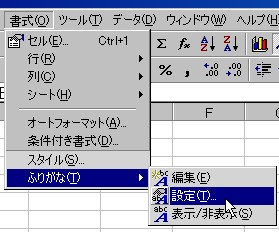 |
上記の選択状態で、メニューバー(一番上の欄)の「書式」→「ふりがな」→「設定」をクリックします。
尚、エクセル2000・2002(XP)では”書式”をクリックしただけでは表示されません。
表示されている下段の2重の矢印部分か、書式をダブルクリックすると表示されます。
|
|
 |
ここでは、”ふりがな”の設定方法について決定します。
”種類では”ひらがな”カタカナ”等を設定。
設定したら、上部の”フォント”をクリック。 |
|
 |
”フォント”では、文字種、サイズなどを設定できます。
設定したら、OKをクリック。 |
|
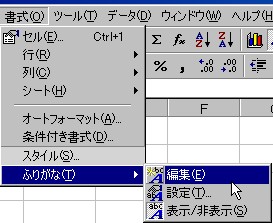 |
つぎのに、「書式」→「ふりがな」→「編集」をクリックします。
各漢字の上部にふりがなが小さく表示されます。
エンタ−キー(Enter)を2度押して下さい。
すると、ふりがなは消え。カーソルが隣か下へ移動します。(これは皆様のエクセルの設定により異なります)
これで設定も完了。 |
|
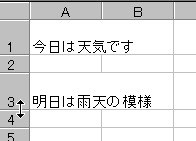 |
多分皆さんの行(1・2・3の縦の部分)の設定は初期設定(13.50)になっていると思います。
これでは、ふりがなの表示が出来ませんので、行の幅を広げます。
1と2、3と4の間をそれぞれ広げます。
|
|
 |
再度、「書式」→「ふりがな」→「表示/非表示」をクリック。
漢字の上部に”ふりがな”が表示されます。
注意−表示されない場合、再度該当のセルを選択し、「書式」→「ふりがな」→「表示/非表示」をクリックして下さい。
|
|